Deactiveer het bericht "Hyperlinks kunnen schadelijk zijn voor uw computer en gegevens" in Office 365
Voorkom een veelvoorkomende waarschuwing bij het openen van bestanden via een hyperlink binnen Microsoft Office 365 bestanden.

Niet kunnen inloggen op uw Office 365-account kan erg vervelend zijn, vooral als u ook foutcode 700003 krijgt: 'Er is iets misgegaan
Uw organisatie heeft dit apparaat verwijderd. Neem contact op met uw systeembeheerder om dit op te lossen en geef de foutcode 700003′ op.
Als u uw Office 365-account echt moet gebruiken en u niet genoeg tijd heeft om dit probleem op te lossen, kunt u Word of Excel online openen.
Foutcode 700003 voorkomt dat Office-apps op het bureaublad worden uitgevoerd, maar online zou alles prima moeten werken.
Het loskoppelen van het account dat fout 70003 heeft veroorzaakt, is een andere snelle oplossing die dit probleem mogelijk kan oplossen.
Open de app Instellingen
Ga naar Accounts
Selecteer Toegang tot werk of school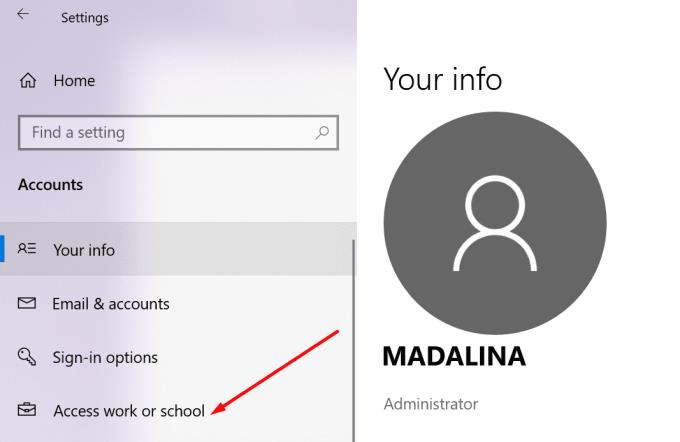
Zoek het account dat u niet kunt gebruiken en selecteer Verbinding verbreken
Wacht tot het account is ontkoppeld
Probeer opnieuw in te loggen bij Office met uw normale gebruikersnaam en wachtwoord.
Als het loskoppelen van het account niet werkte, kun je proberen het van je computer te verwijderen.
Start de app Instellingen
Navigeer naar Accounts
Selecteer de Access werk of school optie
Verwijder het account
Meld u opnieuw aan bij uw Outlook-profiel.
Deze oplossing is een complexe. Gebruik het alleen als u een gevorderde gebruiker of een IT-beheerder bent.
Schakel groepsbeleid uit voor automatische apparaatregistratie.
Download de Psexec-tool en pak deze uit in de PSTools-map
Start de opdrachtprompt als beheerder
Open de PSexec-map
Voer de opdracht psexec -sid cmd.exe uit
Er verschijnt een nieuwe opdrachtprompt op het scherm (in een systeemcontext)
Voer de opdracht dsregcmd /leave uit om de registratie van het apparaat ongedaan te maken
Start uw machine opnieuw op
Controleer de status van uw machine met dsregcmd /status .
Deze oplossing is een soort hybride tussen de derde en de vierde oplossing. Voor sommige gebruikers werkte het afzonderlijk gebruiken van de respectievelijke oplossingen niet. Maar ze waren in staat om het probleem op te lossen na het combineren van stappen van beide methoden.
Dit is wat u moet doen:
Ga naar Instellingen → Accounts → Toegang tot werk of school en verwijder het account
Start de opdrachtprompt of PowerShell als beheerder
Voer de opdracht dsregcmd /leave in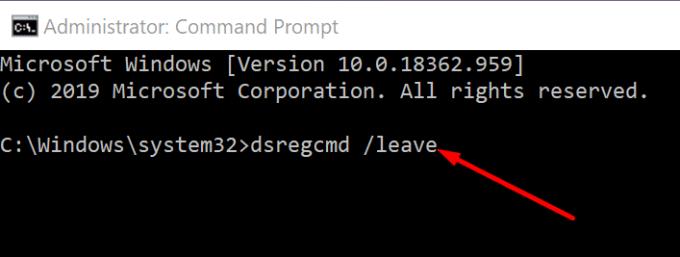
Voer de opdracht dsregcmd /status in om ervoor te zorgen dat het apparaat niet meer wordt weergegeven onder Azure AD
Registreer het problematische apparaat opnieuw.
Laat ons weten welke oplossing voor u heeft gewerkt.
Voorkom een veelvoorkomende waarschuwing bij het openen van bestanden via een hyperlink binnen Microsoft Office 365 bestanden.
Om Office-foutcode 0xc0000142 te herstellen, installeert u de nieuwste Office-updates, start u de ClickToRun-service opnieuw en repareert u uw Office-bestanden.
Als OneNote laggy is, werkt u de app bij en opent u een nieuw notitieblok. Wis vervolgens de app-cache en schakel automatische synchronisatie uit.
Als OneNote zegt dat het de notities die u zocht niet kon openen, repareer dan uw app. Als dit niet werkt, reset dan de app.
Om fout 30010-4 te herstellen, repareert u uw Office-pakket, verwijdert u recent geïnstalleerde updates, scant u uw systeembestanden en installeert u Office opnieuw.
Forceer een prompt op uw Microsoft Excel voor Office 365-bestanden met de tekst Openen als alleen-lezen met deze handleiding.
Om Microsoft Office-activeringsfout 0x4004f00c op te lossen, repareert u Office en voert u de probleemoplosser voor Office-activering uit.
Als Office zegt dat de gewenste actie niet kon worden uitgevoerd, update en herstelt u uw Office Suite. Als het probleem zich blijft voordoen, installeert u Office opnieuw.
Om Microsoft Office-foutcode 30088-4 te herstellen, repareert u uw Office Suite. Als het probleem zich blijft voordoen, verwijdert u uw Office-pakket en installeert u het opnieuw.
Met Microsoft Office 365 kunnen organisaties via Groepen samenwerken met mensen buiten de organisatie. Hier leest u hoe u gasttoegang kunt inschakelen.
Leer met deze zelfstudie hoe u macro's in Microsoft Outlook 2019/Office 365 in- of uitschakelt.
Wat te doen als u een waarschuwing krijgt dat uw Microsoft Outlook-postvak de maximale grootte overschrijdt.
Uw account is in slechte staat is een vervelende Office 365-fout waardoor gebruikers niet kunnen inloggen. Gebruik deze handleiding om het probleem op te lossen.
We laten u gedetailleerde stappen zien voor het terughalen van een e-mailbericht dat is verzonden vanuit Microsoft Outlook 2016.
Een zelfstudie die u laat zien hoe u bestanden met persoonlijke mappen (.pst) toevoegt aan Microsoft Outlook.
Hoe een e-mailhandtekening in te stellen in de Microsoft Outlook 2019 of 2016 e-mailclientsoftware.
Hoe Microsoft Outlook 2019 en 2016 in te stellen met Yahoo Mail met IMAP.
Hoe u uw Microsoft PowerPoint 2019-presentatie automatisch de diavoorstelling kunt laten afspelen.
Store-invoegtoepassingen zijn alleen beschikbaar voor Exchange-accounts, niet voor IMAP-accounts. Uw IT-beheerder kan echter het gebruik van de Store blokkeren.
Hoe u het Outlook Today-scherm kunt in- of uitschakelen wanneer u Microsoft Outlook 2019/365 start.
Een tutorial die laat zien hoe Microsoft PowerPoint 365 uw diavoorstelling automatisch afspeelt door de tijd voor het wisselen van dia
Stijlsets kunnen uw hele document onmiddellijk een gepolijste en consistente uitstraling geven. Hier leest u hoe u stijlsets in Word gebruikt en waar u ze kunt vinden.
Dwing een prompt af op uw Microsoft Excel bestanden voor Office 365 die vraagt om het bestand als Alleen-lezen te openen met deze handleiding.
Wij tonen u een truc die u kunt gebruiken om al uw Microsoft Outlook 365-contacten eenvoudig naar vCard-bestanden te exporteren.
Leer hoe je het tonen of verbergen van formules in cellen in Microsoft Excel kunt inschakelen of uitschakelen.
Leer hoe je cellen in Microsoft Excel 365 kunt vergrendelen en ontgrendelen met deze tutorial.
Het is gebruikelijk dat de Junk-optie is uitgeschakeld in Microsoft Outlook. Dit artikel laat je zien hoe je dit kunt oplossen.
Een handleiding die laat zien hoe je dia
Ontdek hoe je een macro in Word kunt maken om het gemakkelijker te maken om je meest gebruikte functies in minder tijd uit te voeren.
We tonen je hoe je de zichtbare klembordopties in Microsoft Office 365-applicaties kunt in- of uitschakelen.
























